Не могу зайти во «ВКонтакте»: причины и решения
Если при попытке зайти на личную страницу ВК вы видите сообщение об ошибке, самое главное — определить источник проблемы. Он может быть связан как с работой самого сервиса, так и с состоянием браузера или приложения, через которое вы пытаетесь авторизоваться.
Причины отсутствия доступа ко «ВКонтакте»
в 99% случаев вы не можете зайти в ВК из-за одной из следующих причин:
- Проблем с подключением к Интернету.
- Блокировки доступа к соцсети через настройки подключения, фаервол, родительский контроль или другие инструменты.
- Системного сбоя или заражения устройства вирусом.
- Неправильного ввода данных учётной записи VK.
- Взлома аккаунта.
- Фишинговых атак.
Кроме того, сервис может быть недоступен из-за проблем на его стороне. Чаще всего речь идёт о непродолжительных сбоях в работе серверов, на которых хранятся данные ВК. О наличии критических проблем и массовой недоступности «ВКонтакте» обычно становится известно из новостей и постов в других соцсетях.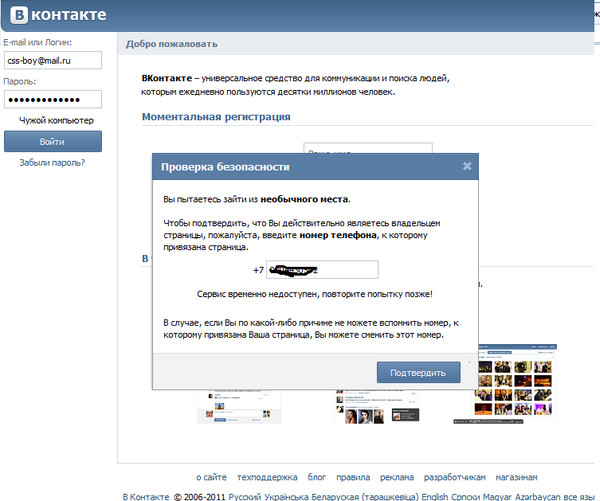 К сожалению, пользователи не могут на это повлиять, им остаётся только ждать, когда специалисты сервиса устранят неполадки.
К сожалению, пользователи не могут на это повлиять, им остаётся только ждать, когда специалисты сервиса устранят неполадки.
Не открывается сайт «ВКонтакте»: что делать
Самое простое решение
Если другие сайты загружаются, а при открытии «ВКонтакте» появляется сообщение об ошибке, попробуйте обновить страницу сайта. Возможно, в работе сервиса был сбой, после чего в браузере сохранилась информация о неполадке.
Самый быстрый способ обновить страницу, не обращаясь в кэш, — нажать сочетание клавиш Ctrl+F5. Эта комбинация работает во всех популярных браузерах: Google Chrome, Mozilla Firefox, Opera, Яндекс.Браузер.
Если принудительное обновление страницы не помогает, попробуйте очистить кэш. Например, в Google Chrome это делается так:
- Нажмите сочетание клавиш Ctrl+H, чтобы открыть раздел «История» или перейдите в него через главное меню браузера.
- Кликните по ссылке «Очистить историю».
- Выберите временной диапазон, отметьте удаление изображений и других файлов из кэша, нажмите «Удалить данные».

Если ошибка была связана с неправильными записями во временной памяти, то после ее очистки сайт «ВКонтакте» снова станет доступным. В других браузерах очистка кэша выполняется аналогичным образом.
Сервис заблокирован
Есть множество способов запретить пользователям открывать различные веб-страницы. Блокировка может быть установлена администрацией ресурса, интернет-провайдерами (типичный пример — запрет доступа к ВК для жителей Украины), админитраторами сети и конкретного устройства. Подробнее о методах блокировки на уровне домашней сети и отдельного компьютера вы можете прочитать в статье Как заблокировать сайт. Здесь же мы рассмотрим способы разблокировки соцсети «ВКонтакте».
Расширения браузера
Блокировать отдельные сайты могут браузерные расширения — например, Block Site, доступный в интернет-магазине Google Chrome. Чтобы снять запрет на посещение ВК, созданный с его помощью, достаточно отключить или удалить это расширение.
Как это сделать:
Откройте меню Chrome.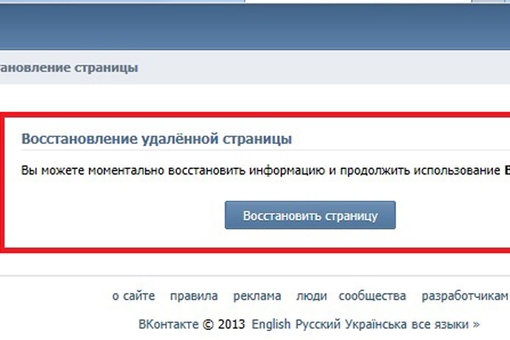 Выделите пункт «Дополнительные инструменты» и перейдите в раздел «Расширения».
Выделите пункт «Дополнительные инструменты» и перейдите в раздел «Расширения».
Проверьте список расширений. Отключите или удалите все плагины, которые могут блокировать сайты. Если предназначение расширения вам неизвестно, поищите о нём информацию. Иногда для этого достаточно нажать на кнопку «Подробнее».
Аналогичные расширения есть и для других браузеров. Называться они могут по-разному, так что придётся проверять все подозрительные варианты.
Запись в файл hosts
Откройте папку %Windir%\System32\drivers\etc.
Найдите файл hosts (он представляет собой текстовый файл без расширения) и запустите с помощью «Блокнота» или заменяющих его программ. Убедитесь, что в тексте нет записи, блокирующей доступ к сайту «ВКонтакте». Если такая запись есть, удалите ее.
DNS-серверы подключения
На Windows 10 откройте «Параметры» и перейдите в раздел «Сеть и интернет». Выберите вкладку «Состояние» и нажмите на ссылку «Настройка параметров адаптера».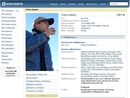
Другой способ, работающий в том числе на старых версиях Windows, — открыть «Панель управления», выбрать «Центр управления сетями и общим доступом», кликнуть по ссылке «Изменение параметров адаптера».
Найдите текущее подключение к интернету. Кликните по нему правой кнопкой и откройте «Свойства». Выделите в списке компонентов «IP версии 4» и нажмите «Свойства». Выберите режим «Получить адрес DNS-сервера автоматически» и проверьте, появился ли доступ ко «ВКонтакте». Если с автоматическим получением адресов сайт открывается, значит проблема заключалась в тех серверах, которые были прописаны здесь раньше.
Правила брандмауэра Windows
Запустите командную строку и проверьте IP-адрес сайта «ВКонтакте» с помощью запроса «ping vk.com».
Затем откройте раздел «Брандмауэр Windows» в «Панели управления» и нажмите на ссылку «Дополнительные параметры» в боковом меню.
Откройте список исходящих правил и поищите параметры, которые могли бы относиться к блокировке ВК.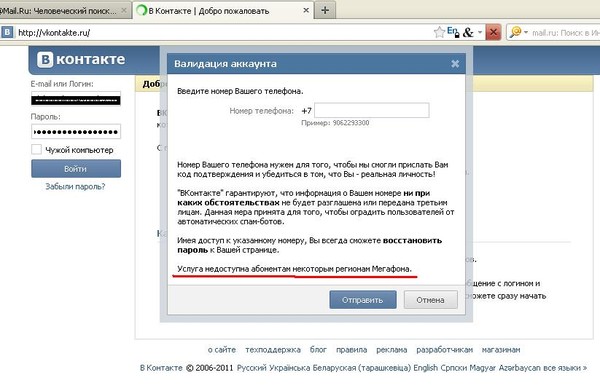 Для проверки открывайте правило двойным кликом и смотрите IP-адреса на вкладке «Область».
Для проверки открывайте правило двойным кликом и смотрите IP-адреса на вкладке «Область».
Если обнаружите правило с блокировкой IP-адресов «ВКонтакте», выделите его и удалите.
Блокировка сайта на роутере
Блокировка сайта может быть настроена на уровне роутера. Чтобы снять её (на примере D-Link DIR-615):
- Зайдите в интерфейс роутера по адресу 192.168.0.1 (может быть другой, посмотрите наклейку на корпусе устройства). Логин и пароль по умолчанию «admin».
- Перейдите в расширенные параметры.
- Кликните по ссылке «URL-фильтр».
- Перейдите на вкладку «URL-адреса».
- Выделите и удалите запись с блокировкой сайта «ВКонтакте», если она есть.
Интерфейс админ-панели вашего роутера, возможно, выглядит иначе — они отличаются в зависимости от марки, модели и версии прошивки устройства. Вам нужно искать раздел, который отвечает за блокировку страниц по URL или IP. Чаще всего он называется «Чёрный список».
В интерфейсе некоторых роутеров может быть раздел «Родительский контроль».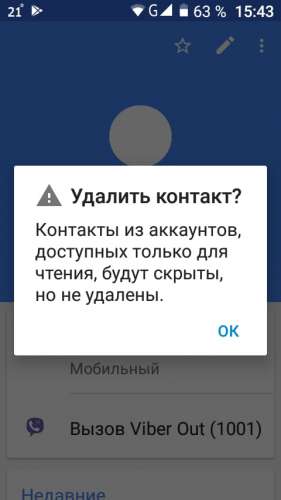 Через него тоже может быть установлено ограничение на посещение отдельных сайтов. Если вы видите такие настройки в веб-интерфейсе вашего роутера, обязательно проверьте их на предмет блокировки «ВКонтакте».
Через него тоже может быть установлено ограничение на посещение отдельных сайтов. Если вы видите такие настройки в веб-интерфейсе вашего роутера, обязательно проверьте их на предмет блокировки «ВКонтакте».
Родительский контроль в системе и приложениях
Не все, но многие комплексные антивирусы имеют функцию родительского контроля, через которую пользователи с административными правами могут ограничивать своим домочадцам или коллегам доступ к веб-ресурсам. Если на компьютере есть антивирусное ПО со встроенным родительским контролем, проверьте его настройки. Например, в Kaspersky Internet Security нужно выполнить следующие действия:
- Откройте интерфейс антивируса и перейдите в раздел «Родительский контроль».
- Выберите вкладку «Интернет».
- Снимите галочку «Контролировать досуп к сайтам».
Конечно, вы сможете это сделать, только если имеете административный доступ к системе и пароль для изменения настроек приложения.
Встроенный родительский контроль есть и в Windows.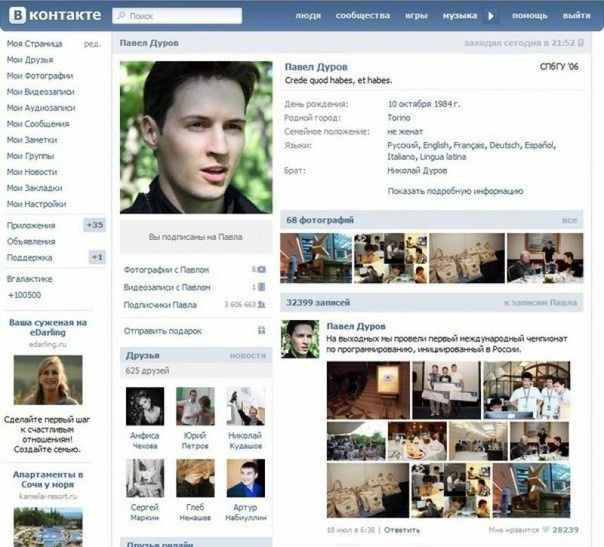 Он называется «Семейная безопасность» и позволяет настроить правила поведения для отдельных пользователей. Единственный способ преодолеть такое ограничение — войти в систему под другим профилем, за которым не установлен родительский контроль.
Он называется «Семейная безопасность» и позволяет настроить правила поведения для отдельных пользователей. Единственный способ преодолеть такое ограничение — войти в систему под другим профилем, за которым не установлен родительский контроль.
На мобильных устройствах тоже есть способы установки родительского контроля. Обычно ограничения настраиваются через сторонний софт — например, Kaspersky Safe Kids или Screen Time. Через эти программы можно запретить посещение определённых сайтов или запуск отдельных приложений. Для снятия ограничений требуется доступ к настройкам родительского контроля.
Статические маршруты
Статические маршруты используют для того, чтобы указать компьютеру жестко заданный сетевой путь до конкретного сайта. Однако в них можно случайно или специально прописать неверный маршрут, и тогда сайт открываться не будет.
Чтобы не искать в статических маршрутах запись, которая отвечает за блокировку ВК, удалите их все. На доступ к Интернету это не повлияет.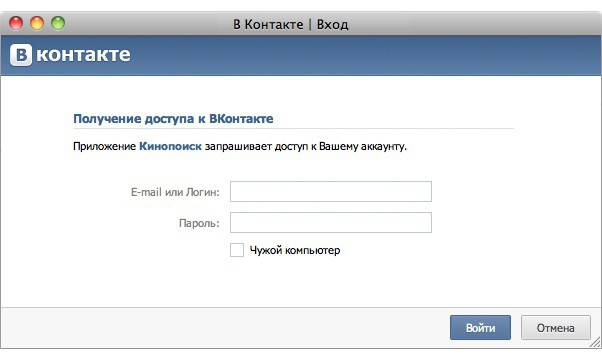
Чтобы удалить все статические маршруты, запустите командную строку с правами администратора и выполните инструкцию route -f.
Если статические маршруты не назначены, то вы не увидите никаких изменений.
Локальные политики безопасности
Откройте «Панель управления» и перейдите в раздел «Администрирование». Запустите приложение «Локальная политика безопасности».
Выберите вкладку «Политики IP-безопасности». Посмотрите параметры в левой части окна. Если там есть правило, касающееся блокировки ВК, удалите его.
Если вы ничего не настраивали, то этот раздел должен быть пустым.
Вирусное заражение
Проблемы с доступом могут быть также связаны с действием вирусов, которые появились на устройстве. Они блокируют доступ к сайту, требуя пройти валидацию — например, отправить SMS на платный номер или перевести деньги на указанный счёт. Это мошенничество. Помните, что «ВКонтакте» не требует платить за доступ к странице!
Если вы столкнулись с вымогательством, проверьте устройство на вирусы.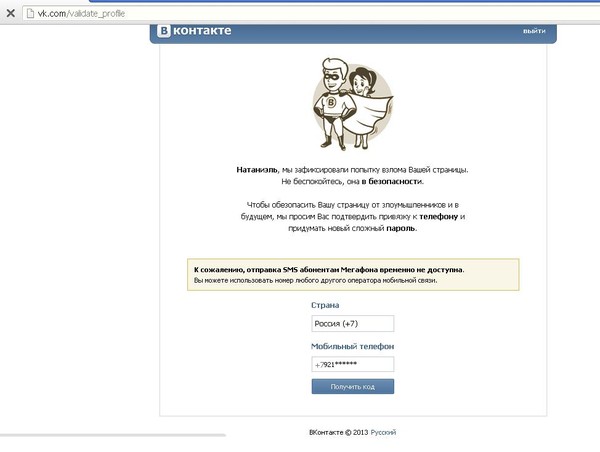 Поддержка «ВКонтакте» рекомендует использовать антивирусный сканер Cezurity
Поддержка «ВКонтакте» рекомендует использовать антивирусный сканер Cezurity
Как им пользоваться:
- Установите и запустите программу.
- Выберите режим проверки — быстрая или полная.
- После завершения сканирования посмотрите результаты и удалите потенциально вредоносные объекты.
Блокировать загрузку «ВКонтакте» может и установленный на ПК антивирус, если он определяет соцсеть как фишинговый сайт. Такое возможно только в одном случае — если вместо ВК на самом деле открывается поддельная страница. Цель фишинга — украсть данные для доступа в ваш аккаунт.
Если антивирус при открытии сайта ВК выдаёт предупреждение и блокирует доступ, то проверьте, на ту ли страницу вы заходите. Обратите внимание на следующие моменты:
- Доменное имя похоже на vk.com, но написано с отличиями — например, vvk.com.
- На сайте не используется протокол HTTPS для защиты трафика.
- В интерфейсе есть грамматические и орфографические ошибки.

- Дизайн отличается от официального — например, используется устаревшая версия.
- Нет ссылки на правила сайта, указаны странные контактные данные.
Ни в коем случае не вводите на подозрительной странице свой логин и пароль. В противном случае вы рискуете потерять контроль над своим аккаунтом.
Проблемы с приложением «ВКонтакте»
Если приложение не заходит в ВК, то первым делом проверьте, установлено ли последнее обновление.
- Запустите Play Маркет.
- Вызовите боковое меню, нажав на кнопку с тремя горизонтальными линиями возле поисковой строки.
- Перейдите в раздел «Мои приложения и игры».
- На вкладке «Обновления» посмотрите список доступных апдейтов. Если среди них есть «ВКонтакте», нажмите «Обновить».
Если обновление не помогает, то следующий шаг — очистка кэша приложения. Это устранит ошибки, сохранённые в памяти.
Как очистить кэш ВК:
- Откройте «Настройки» системы.
- Перейдите в раздел «Приложения».

- Найдите и откройте свойства «ВКонтакте».
- Нажмите «Хранилище».
- Выберите очистку кэша.
Если после очистки кэша ошибка сохраняется, переустановите приложение.
- В свойствах приложения нажмите «Удалить».
- Зайдите в Play Маркет.
- Найдите официальный клиент «ВКонтакте».
- Нажмите «Установить».
- Подтвердите восстановление старых данных.
После переустановки приложения проблемы с доступом к соцсети должны исчезнуть. С ошибками на iOS можно разобраться аналогичными методами.
Не получается зайти на свою страницу во «ВКонтакте»
Если сайт или приложение «ВКонтакте» работает, но у вас не получается зайти на личную страницу, то причину следует искать в учётных данных. Распространённая ситуация — ввод неверного логина или пароля, хотя вам кажется, что вы все делаете правильно.
Прежде чем восстанавливать доступ, проверьте правильность ввода регистрационных данных:
- Попробуйте в поле «Логин» вместо телефона указать e-mail и наоборот.

- Убедитесь, что вы пытаетесь зайти в тот аккаунт, который нужен, и не перепутали учётные данные (случается, что пользователи ВК заводят несколько аккаунтов и забывают про это). Хотя на один номер телефона во «ВКонтакте» можно зарегистрировать только одну страницу. Если вы создали новый аккаунт с тем же номером, то он будет автоматически отвязан от старого профиля, так что восстановить к нему доступ не получится.
- Убедитесь, что на клавиатуре выключен режим Caps Lock. Он делает все буквы заглавными. Включить и отключить Caps Lock можно нажатием одноимённой клавиши.
- Проверьте языковую раскладку клавиатуры. Нажмите на значок выбора языка и вручную отметьте ту раскладку для ввода логина и пароля, которую вы использовали при регистрации.
- Наберите пароль в любом текстовом редакторе, чтобы видеть все символы. Это поможет оценить правильность ввода. Затем скопируйте его в строку пароля на сайте. При выделении для копирования следите за тем, чтобы к символам не добавился пробел.

- Если при наборе логина и пароля вы видите, что некоторые буквы и символы не пропечатываются, например, из-за залипания клавиш, воспользуйтесь экранной клавиатурой. Чтобы запустить её на Windows 10, нажмите сочетание клавиш Win+U и выберите пункт «Включить экранную клавиатуру». Приложение также доступно в меню «Пуск» в разделе «Специальные возможности».
Если обнаружить ошибку при вводе логина или пароля не удаётся, то придётся восстанавливать доступ. Для запуска этой процедуры кликните по ссылке «Забыли пароль или не можете войти?». Затем:
- Укажите номер телефона, на который зарегистрирована страница, или e-mail.
- Поставьте галочку «Я не робот», чтобы пройти проверку.
- Напишите фамилию, которая была указана на личной странице.
- Мастер восстановления доступа уточнит, правильную ли страницу он нашёл. Если это ваш аккаунт, нажмите «Да, это нужная страница».
- Письмо со ссылкой на восстановление доступа будет отправлено на почту, привязанную к аккаунту VK.

- Укажите e-mail, привязанный к странице. Дважды напишите новый пароль и нажмите «Отправить».
После сохранения изменений используйте для входа тот пароль, который вы указали во время процедуры восстановления доступа.
Если к аккаунту не привязана электронная почта, то порядок восстановления пароля будет отличаться. Первые 4 шага остаются прежними: вам нужно указать номер телефона, пройти капчу, вписать фамилию и ответить, правильный ли аккаунт нашёл мастер восстановления. После нажатия на кнопку «Да, это нужная страница» порядок меняется:
- Появится вопрос, есть ли устройства, на которых выполнен вход на эту страницу. Если вы нажмёте «Да, есть», то код для восстановления доступа будет отправлен в личные сообщения вашей страницы. Это удобно, если вы забыли пароль, но остались авторизованными, например, в приложении на телефоне. Если проверить личные сообщения невозможно, нажмите «Нет».
- Мастер восстановления предложит отправить код на номер телефона, на который зарегистрирована страница.
 Нажмите «Получить код».
Нажмите «Получить код». - Введите в строку код подтверждения, полученный в SMS. Если сообщение не пришло, запросите его повторную отправку.
- После ввода кода подтверждения откроется страница изменения учётных данных. Укажите новый пароль и сохраните изменения.
Непростая ситуация для восстановления доступа — если вы не помните номер телефона или не можете им воспользоваться (например, потеряли симку). В таком случае придётся подтверждать личность, чтобы вернуть контроль над страницей. Это не получится сделать, если на странице нет фотографий, позволяющих вас идентифицировать.
- На первой странице восстановления доступа кликните по ссылке «Нажмите сюда» в строке «Если вы не помните данных или не имеете доступа к телефону».
- Укажите ссылку на страницу, доступ к которой хотите восстановить. Можно попросить друзей скопировать её или найти себя через поиск «ВКонтакте». Второй способ срабатывает не всегда — например, мне не удалось найти свой аккаунт.

- Напишите номер телефона, которым вы пользуетесь. Он не должен быть привязанным к другим страницам ВК. Нажмите «Далее» для продолжения.
- Сделайте фотографию на фоне заявки на восстановление доступа и загрузите снимки.
После отправки фотографий модераторы «ВКонтакте» проверят вашу личность. Обработка запроса может занять несколько дней, точные сроки соцсеть не указывает. При подтверждении права на доступ к странице будет привязан номер телефона, указанный вами в качестве доступного, после чего вы сможете без проблем задать пароль. В официальном приложении «ВКонтакте» на Android и iOS восстановление доступа выполняется аналогичным образом.
Если аккаунт был взломан, то вернуть контроль над ним также поможет процедура восстановления. Изменив пароль, вы избавитесь от несанкционированного использования вашей страницы злоумышленниками.
Если же страницу заблокировали администраторы сервиса, то при попытке зайти на неё вы увидите сообщение о причине и сроке блокировки. Вернуть доступ к аккаунту раньше указанной даты не получится. После истечения срока блокировка будет снята автоматически.
Вернуть доступ к аккаунту раньше указанной даты не получится. После истечения срока блокировка будет снята автоматически.
Не работает контакт? Как удалить вирус в контакте, если не войти в контакт
не работает в контакте
В последнее время участились случаи, когда у людей не открывается сайт в контакте, хотя все остальные работают нормально. Почему ВКонтакте не работает и как это прекратить? Все просто:
Скорее всего на ваш компьютер поселился «троян» — это такая программа типа вируса, но хитрее.
Внимание! Отправлять СМС для регистрации в контакте не нужно! Если в контакте просит отправить СМС на какой-то номер — это значит у вас вирус.
Как удалить вирус в контакте со своего компьютера читайте дальше.
Делаем так:
Заходим в файл hosts:
На Widows XP,2003, Vista:
C:\WINDOWS\system32\drivers\etc\hosts
На Windows NT, 2000:
WINNT\system32\drivers\etc\hosts
На Windows 7:
C:\windows\system32\drivers\etc\hosts
Для пользователей Windows 7: при заходе в C:\windows\system32\drivers\ папки etc там не окажется, чтобы открыть делаем так: 1.
заходим C:\windows 2. запускаем Блокнот (notepad) от имени Администратора (правой кнопкой мыши) 3. В блокноте жмём «Открыть файл», идём в папку C:\windows\system32\drivers\ там появится папка \etc\, заходим в неё 4. в том же окошке в строке «Файл» вручную пишем hosts и нажимаем открыть.
— проверяем файл hotst.
файл hosts должен быть примерно таким:
# (C) Корпорация Майкрософт (Microsoft Corp.), 1993-1999
#
# Это образец файла HOSTS, используемый Microsoft TCP/IP для Windows.
#
# Этот файл содержит сопоставления IP-адресов именам узлов.
# Каждый элемент должен располагаться в отдельной строке. IP-адрес должен
# находиться в первом столбце, за ним должно следовать соответствующее имя.
# IP-адрес и имя узла должны разделяться хотя бы одним пробелом.
#
# Кроме того, в некоторых строках могут быть вставлены комментарии
# (такие, как эта строка), они должны следовать за именем узла и отделяться
# от него символом ‘#’.
#
# Например:
#
# 102.54.94.97 rhino.acme.com # исходный сервер
# 38.25.63.10 x.acme.com # узел клиента x
127.0.0.1 localhost
либо просто должна быть строчка
127.0.0.1 localhost
загрузка…
Если в файле есть упоминания о ВКонтакте (vk.com) или durov.ru — удалите эти строки и сохраните файл.
Если там есть что-то еще — удаляйте эти строчки, вставляете приведенный выше текст, сохраните файл hosts. У файла не должно быть расширения hotst.txt файл должен называться просто hosts
Бывает так, что файл hosts не открывается т.к. вирус в контакте блокирует к нему доступ. Чтобы отредактировать файл делаем так: Перезагружаем компьютер, во время загрузки жмём F8, выбираем — «Безопасный режим». Как только загрузились — редактируем файл по инструкции выше и потом перезагружаемся.
Суть файла hosts — заставлять сайты принудительно грузиться с определенных ip (компьютеров). Вы можете сами это проверить, написав что-нибудь типа:
P.S.
127.0.0.1 yandex.ru
127.0.0.1 www.yandex.ru
сохранить файл и попробовать загрузить яндекс — он будет грузиться с вашего компьютера 🙂
Кстати — если кто не знал, то буквы www это просто поддомен а никакой не протокол передачи данных, сам протокол — http
Иногда можно просто удалить файл hosts — тоже помогает. Перезагрузите компьютер.
Заходим на сайт vk.com, он должен открываться. Если не зайти на страницу в контакте, то проблема серьезнее, читайте далее.
Если контакт не работает даже после удаления hosts
Даже сейчас не могу зайти в контакт, что делать?
Скорее всего заблокировали контакт вирусы в контакте. Найдите у себя на жёстком диске файлы vkontakte.exe и svc.exe и удалите их.
Искать так:
Пуск -> Поиск -> Файлы и папки -> выбираем Мой компьютер
ищем vkontakte.exe а потом svc.exe и удаляем.
Перезагружаем компьютер. Проверяем, работает ли vkontakte. Вообще ле всех манипуляций с удалением/редактирование файлов перезагружайте компьютер.
Проверьте компьютер на наличие вирусов. Если нет антивируса, скачайте бесплатный cureit от Dr.Web http://www.freedrweb.com/cureit/ и проверьте им компьютер.
Как только зайдёте в контакт — обязательно измените пароли от почтового ящика, от самого сайта и привяжите к аккаунту свой номер телефона. Если платный антивирус (Касперский, Нод 32 и т.п.) по каким-либо причинам установить сложно — скачивайте бесплатный антивирус Avast.
Имейте в виду, что “ВКонтакте” не требует никакой активации страниц пользователей по СМС!
Возможно у вас «закешировался» старый, не правильный адрес vkontakte — обновляете кеш:
Пуск -> Все программы -> Стандартные -> Командная строка -> в чёрном окошке пишите ipconfig /flushdns, перезагружаетесь
Если даже после этого не открывается контакт, можно попробовать откатить систему на день, когда все работало:
Заходите Пуск -> Все программы -> Стандартные -> Служебные -> Восстановление системы
Откатываете на то число, когда все работало.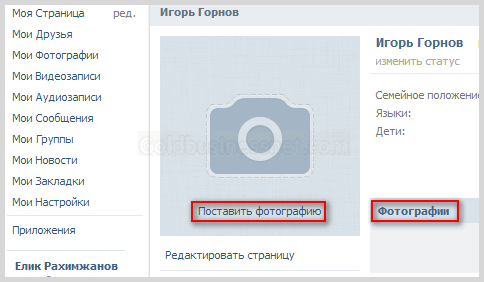
Если и теперь не войти в контакт — читайте комментарии к этой статье, там очень много людей решили эту проблему.
Как зайти в контакт если он заблокирован?
Если вот уже в течение нескольких дней все ваши попытки зайти в контакт оказываются безуспешными – то можете быть уверены, что проблема вовсе не в вашем провайдере или сбое на сервере контакта.
Существует две причины, по которым вы не можете попасть на сайт:
1. Вы словили вирус
2. Администратор вашей сети просто запретил вам доступ к контакту.
Сделать он это мог ради соблюдения корпоративной дисциплины того предприятия, на котором вы работаете, или же вы пытаетесь зайти в контакт с компьютера, принадлежащего учебному заведению, или… Впрочем, почему он это сделал, не так важно, давайте лучше постараемся выяснить – как же всё-таки зайти в контакт если он заблокирован.
Способ 1. Заходим в контакт через анонимайзер
Самый простой и наиболее эффективный способ – это попробовать зайти в контакт через другой сайт, так называемый анонимайзер.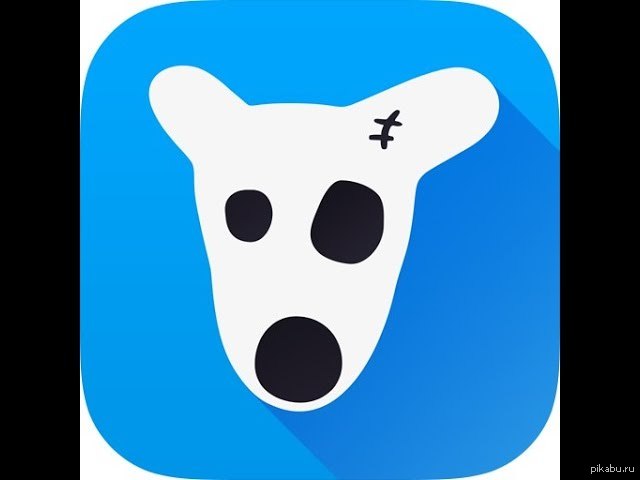 Для этого вы просто должны зайти на такой сайт, ввести в специальное поле адрес сайта, на который хотите попасть (в данном случае это vk.com), и всё – вы уже видите перед собой главную страничку контакта.
Для этого вы просто должны зайти на такой сайт, ввести в специальное поле адрес сайта, на который хотите попасть (в данном случае это vk.com), и всё – вы уже видите перед собой главную страничку контакта.
загрузка…
К сожалению, использование анонимайзеров, помимо достоинств, имеет и свои недостатки.
Первый недостаток – это то, что администраторы сетей, которые прикрыли вам доступ к контакту, в большинстве своём далеко не глупые люди, и очень даже догадываются о существовании таких сайтов. Поэтому им ничего не стоит также добавить их в черный список.
Решение здесь есть лишь одно: т.к. с каждым днем появляются всё новые и новые анонимайзеры – постарайтесь отыскать среди них наименее популярные, но подходящие вам по качеству обслуживания; так у вас будет больше шансов того, что данный сайт ещё не добавлен в черный лист. Для удобства предлагаем вам список из 101 анонимайзера, который вы можете скачать здесь.
Второй недостаток использования анонимайзеров – это то, что ваши личные данные могут быть запросто перехвачены, к примеру, для рассылки «нужного» вам спама. Так что будьте бдительны.
Способ 2. Используем прокси лист
Есть ещё один способ зайти в контакт если доступ закрыт – с использованием прокси сервера. Этот способ не такой удобный и потребует от вас больше сил и выдержки. Для того чтобы зайти через другой прокси – выберите один из наиболее понравившихся, к примеру, здесь, а затем выполните следующее:
- Отыщите в настройках своего браузера Настройки прокси;
- Введите в соответствующее поле адрес прокси;
- Перезагрузите браузер.
Теперь попробуйте зайти в контакт. Имейте ввиду, что в зависимости от своего адреса, прокси отличаются по скорости связи. Иногда страница может вовсе не открыться – в таком случае попробуйте проделать вышесказанное уже с другим адресом.
Если же анонимайзер и прокси вам не помогают – то вы просто-напросто словили вирус. Как правило, такие вирусы либо просто закрывают вам доступ к сайту, либо при входе просят отослать смс для активации доступа. Как вы понимаете, никакое смс тут не поможет.
ВКонтакте: вход и регистрация
Регистрация на сайте ВКонтакте очень простая, читайте инструкцию до конца и вы зарегистрируетесь в социальной сети в контакте легко и просто. Процесс регистрации прошел долгую и интересную историю, и на сегодняшний день регистрация в контакте является абсолютно открытой и доступной для всех.
Интересно, что раньше для входа в контакт нужно было либо получать приглашение, либо высылать его самому себе. Сейчас эти ограничение убраны, а сам сайт полностью переехал на домен vk.com
Давайте рассмотрим на примере весь процесс регистрации, чтобы убедиться, что ничего сложного в нем нет.
Узнайте, почему не работает контакт в специальном посте.
Все, что Вам понадобится для входа в контакт — это действующий номер мобильного телефона и доступ в интернет. Далее, чтобы зарегистрироваться в контакте, Вам необходимо пройти три простых этапа и получить код активации своей новой странички.
Итак, для начала необходимо зайти на сайт и на главной странице ввести свои имя и фамилию, потом нажать кнопку «Зарегистрироваться».
Первый этап регистрации заключается в поиске ваших одноклассников. Вам предложат указать информацию о школе, в которой Вы учились или учитесь, а также выбрать своих одноклассников из списка.
При этом, когда регистрация в контакте еще не будет завершена, Вы УЖЕ сможете добавить найденных одноклассников к себе в друзья.
Второй этап — это поиск однокурсников. Суть этапа такая же, как и предыдущего — пользователю необходимо указать всю информацию о его университете. Если Вы не хотите предоставлять какую-либо информацию, то можно нажать кнопку «Пропустить этап» и перейти к следующему шагу.
загрузка…
И последний, третий этап — это указание контактного номера телефона. По данному номеру вы сможете осуществлять ВКонтакте вход на страницу, а также на него будет выслано бесплатное СМС с кодом активации вашего аккаунта. Полученный код необходимо ввести в соответствующее поле на сайте, после чего регистрация ВКонтакте будет полностью завершена. Указывать нужно только ваш реальный номер телефона, иначе vkontakte вход на сайт осуществить будет невозможно!
Внимание! Отправлять СМС для регистрации в контакте не нужно! Вы получаете СМС! Если сайт просит отправить СМС — это значит у вас вирус.
В том случае, если у Вас уже имеется зарегистрированная страничка по указанному номеру телефона — вы получите соответствующее уведомление. При этом, Вам будет предложено выбрать — перейти на уже зарегистрированную страницу, или создать новую пустую.
Как только Вы осуществите ВКонтакте вход на сайт под новым пользователем — Вам будет предоставлена краткая экскурсия по сайту для ознакомления с его основными разделами и функциями.
Как видите, теперь в контакте вход и регистрация значительно упростились и не потребуют особых усилий со стороны пользователя социальной сети.
Что произойдет со старой страницей ВКонтакте после регистрации новой?
Если у вас уже имеется страничка в контакте, то теперь осуществив в контакте вход на неё Вы получите уведомление о том, что на ваш номер была зарегистрирована другая страница.
Вам предложат привязать к странице свой номер телефона, т. к. предыдущий был автоматически передан другой (новой) странице.
Вы можете заново привязать свой старый номер телефона по истечении одних суток.
Итого, чтобы зарегистрироваться в контакте у Вас уйдёт не более пяти минут, за эти считанные минуты Вы станете пользователем самой крупной социальной сети в России. Напоминаем, чтобы обезопасить себя от взлома аккаунта мы рекомендуем пользоваться антивирусом и межсетевым экраном (фаерволом).
Не открывается ВКонтакте. Причины и решения
Что делать, если не работает (не открывается) сайт ВКонтакте (контакт)? Решить эту проблему можно несколькими способами. Выбор наиболее подходящего из них зависит от причины возникновения проблемы с входом в эту социальную сеть.
Самой распространенной причиной невозможности входа в Контакт является попадание в компьютер вируса и сбой настроек, вызывающих проблему входа на данный сайт. Однако, прежде всего, следует проверить свое Интернет-соединение и узнать загружаются ли остальные веб-сайты.
Почему не работает Контакт — вероятные причины
Любой пользователь социальной сети, рано или поздно может столкнуться с тем, что моя страница контакта не открывается. Причин для этого, может быть много, некоторые могут решаться быстро, в других случаях потребуется некоторое время и более опытные знания компьютера.
Кроме случайных технических проблем, могут быть также преднамеренные действия посторонних программ или скриптов, запущенные на случайно открытых сайта интернета. Такие программы вносят системные изменения в важные области компьютера, отвечающие за связь страниц сети с системой.
Давайте попробуем поэтапно разобраться, почему не работает контакт:
1. Проблемы с подключением к интернету
- Если Ваш компьютер не может зайти на сайт вконтакте, следует проверить состояние интернет-подключения и убедиться, что сеть доступна, открыв любые другие сайты. Определив, что подключение установлено, а используемый трафик обеспечивает загрузку интернет-страниц, а моя страница сайта ВКонтакте не работает — будем рассматривать следующие вероятные причины.
- Бывает также, что проблемы связанны с самим роутером. Для отброса этой вероятности необходимо выключить свой роутер более чем на 3 мин. — произойдёт сброс временных параметров модема и смена ip-адреса (очень часто провайдеры раздают динамический ip-адрес — в зависимости от момента подключения). Также рекомендуется перезагрузить компьютер.
2. Проблема в самом браузере
Очень распространены случаи, когда страница контакта (вк) не отрывается из-за сбоя работы браузера.
- Из простых случаев может быть сохранение нарушенной формы копии шаблона сайта (кэша) и при дальнейшем открытии из временных файлов загружается искажённые детали страницы. Решить эту проблему можно одновременным нажатием кнопок «Ctrl+F5«, после этого произойдёт полное обновление кэша страницы.
- Также можно открыть мою страницу Контакта в другом браузере (если другого браузера на компьютере нет, то можете скачать по ссылка на странице Лучшие браузеры)
- В частых случаев помогает чистка компьютера от мусора специальными программами, при этом очищаются временные файлы и удаляются фрагменты предыдущей деятельности программ операционной системы. Одной из самых популярных программ для чистки является CCleaner — ссылка на скачивание и краткая инструкция в статье Программы для очистки компьютера.
3. Проверка антивирусом
Еще одним способом решения проблемы с не работающим Контактом — является проверка компьютера на предмет наличия вредоносных вирусов. Следует сделать полную проверку системы, разрешив при этом удаление найденных антивирусной программой зараженных файлов.
- Кроме стандартного антивируса рекомендуем произвести проверку специальной лечащей утилитой Dr.Web CureIt! и Kaspersky Virus Removal Tool . Эти утилиты работают именно в этом направлении и на сегодняшний день имеют большую базу вирусов, занимающихся внесением вредоносных изменений в системные файлы, предназначенные для соединения компьютера с сайтами. Их установка имеет временный характер, загружается в распакованном виде на случай проверки. В то время как стандартные антивирусы, могут ничего обнаружить.
- Если антивирус на вашем компьютере не установлен, обязательно установите его. Можете воспользоваться бесплатными версиями Касперского, Panda, AVAST, Avira, AVG либо бесплатным антивирусом Майкрософт, ссылки для скачивания на странице бесплатные антивирусы.
4. Перенаправление на другой IP адрес
- Часто встречающие случаи проблем с популярными социальными сетями — это преднамеренные вредоносные изменения IP-адреса сайта и перенаправления на другой. Выяснить это можно набрав, к примеру, в браузере вместо vk.com адрес www.vk.com или введя его IP-адрес (узнать IP-адрес можно в Интернете например на 2ip — см. на картинке ниже). Может быть, фишинг-программа поставила ловушку лишь на один определенный метод ввода названия веб-сайта.
- Полученный адрес ввести в адресную строку браузера и нажать ввод
- Если в результате страница Вконтакте откроется, то значит вирус внёс изменения в системные файлы компьютера и vk.com перенаправляется на другой ip-адрес.
- В случае когда, всё равно не открывается сайт вконтакте, существующее перенаправление, к сожалению, так тоже точно не выяснишь, так как вирусные изменения могут перенаправлять все переходы, так как каждый день создатели таких вирусных схем, улучшают свои умения. Нужно разбираться дальше.
Такие изменения могут перенаправить на страницы двойники сайта социальной сети, внешне не отличимые от оригинала и пользователь может сразу и не определить это, проследовать предложенным инструкциям восстановления страницы (это самое вероятное) или просто заново ввести свои данные (логин и пароль). В результате, можно лишится денег на счёте телефона или собственного аккаунта, а может и всё вместе. В настоящий момент, к сожалению, защиты от таких мошеннических действий полной защиты не предоставляет даже антивирусник.
5.ВКонтакте не открывается по причине внесённых изменением в файл Hosts
Если Вы не можете войти на определенную страницу в интернете и в особенности в социальную сеть, запрет на вход содержится скорее всего в расположенном на вашем компьютере файле hosts. Найти данный файл, чтобы проверить связаны ли именно с ним проблемы не работающего Вконтакте, можно, перейдя по адресу: C:\Windows\System32\drivers\etc в ОС (для windows xp, 7, 8, 10).
- Откройте вышеупомянутый файл через Блокнот (в нашем случае по умолчанию установлен блокнот Notepad):
- Появившаяся информация позволит вам определить, почему не открывается Контакт или другие сайты:
Здесь приведена стандартная страница, в которой не содержится запрета доступа к каким-либо сайтам. Если же ниже Вы увидите адрес сайта, на который вам не удается попасть либо IP этого сайта, это означает, что ваша проблема связана с файлом hosts, в котором присутствует список соответствий IP-адресов, а также доменных имен. Если будет вписана некорректная пара адрес IP — домен vk.com, то появится проблема с входом на сайт В Контакте. Набрав адрес, Вы попадаете не на данный сайт, а на другой – пустой либо поддельный.
Пример:
- Избавиться от вышеупомянутой проблемы можно, удалив в данном файле все ненужные упоминания, как показано на примере внесённых изменений. В идеале данный файл выглядеть должен, как на приведенной нами картинке (в предыдущей).
- Ситуация с данным файлом может быть и сложней если вирус создал фальшивый файл hosts и прописал путь системы к нему. В данном случае попытки просмотра и чистки файла по указанному адресу ни к чему не приведут, так как он не активный. Для решения данного случая читайте подробней в статье Второй фальшивый файл hosts.
- Если Вы после сделанных изменений не можете сохранить этот файл, то читайте в статье Не сохраняется файл hosts после редактирования.
6. Автоматическое восстановление системы и записей файлов
Если же Вы опасаетесь вносить в системные файлы какие-либо изменения, Вы можете попробовать сделать восстановление системы до того момента, когда Вы имели возможность без проблем заходить на нужный вам сайт. Для этого Вы должны войти меню «Пуск» -> «Панель управления» и выбрать «Восстановление»:
- Далее следует выбрать опцию восстановления компьютера без удаления с него файлов.
- Выполнив все вышеописанные действия, Вы скорее всего, избавитесь от проблемы с не работающим Контактом.
7. DNS подключение интернет соединения
Установите DNS интернет подключения по умолчанию, после чего проверьте в техподдержке, совпадают ли установленные DNS с теми, которые используются вашим провайдером. При внедрении в DNS вируса компьютер перестает выходить в определенные места и в результате не работает сайт В контакте (вк). После его восстановления проблема исчезает.
8. Переустановка операционной системы
Если ни одна из вышеперечисленных манипуляций так и не помогла вам решить проблему входа в Контакт, попробуйте переустановить свою операционную систему. Вы можете это сделать это из версии, «вшитой» в ваш ПК, из Интернета либо с диска. Но учтите, что данный метод является кардинальным, поэтому его следует использовать в самую последнюю очередь.
Блокировка администрацией на работе или учёбе
Не удивляйтесь, если социальная сеть не открывается с вашего рабочего или учебного компьютера. Зайти в социальную сеть, скорее всего, нельзя из-за того, что вход был перекрыт системным администратором, обмануть которого можно только если воспользоваться сайтами анонимайзерами (в статье В контакте “Доступ закрыт ” – как зайти). Не позволять сотрудникам отвлекаться во время работы – задача системного администратора, за которую ему платят деньги.
Аккаунт был заблокирован администраторами сайта
Другие причины, почему не открывается моя страница В Контакте:
- Страница заблокирована с целью предотвращения ее взлома и для продолжения использования сервиса нужно следовать всем предложенным инструкциям и решить таким образом возникшую проблему. Для восстановления доступа к своей странице необходимо нажать «Восстановить пароль» и затем следовать предложенным инструкциям. Не волнуйтесь, если Вы забыли свой секретный вопрос, в сети ВКонтакте он не нужен.
- На сервере соцсети возникли проблемы, например, ведутся технические работы, такие случаи так бывают и пользователи думают, что это у них проблемы.
Несколько полезных советов
- Если вам не удается войти в социальную сеть, попробуйте сделать это через чужой компьютер. Войдя в аккаунт, смените пароль.
- Все появившееся проблемы решайте только самостоятельно или обратившись в службу поддержки ВКонтакте. Не доверяйте посторонним лицам предлагающие услуги сомнительного характера, тем более свои данные от профиля в сети.
Моя страница ВКонтакте — вход (без пароля)
«Моя страница» ВКонтакте является личным профилем. Большинство трудностей со входом возникает из-за несерьёзного отношения к своим данным для входа.
Некоторые пользователи просто забывают свой пароль от своей страницы ВКонтакте (в том числе пароль от своей страницы в приложении ВКонтакте). Администрация для таких случае добавила автоматические функции решения проблемы. О них будет написано в данной статье.
Если доступ в сеть ограничен на территории Украины или из-за закрытия системным администратором на работе или учёбе — можно войти на свою страницу ВК через проверенный анонимайзер
Если не получается зайти на свою страницу ВКонтакте по неизвестной причине, поможет статья Не заходит в ВКонтакте
Вход в социальную сеть — моя страница
По умолчанию, в браузере установлена функция автоматического запоминания пароля и логина для входа на страницы социальной сети. Это позволяет зайти на страницу без пароля в любое время, открыв ее в своем браузере.
Большое количество обращений в службу поддержки происходит из-за что, пользователи забывают свой пароль от аккаунта в социальной сети. После переустановки ОС, использования программ по очистке системы, действия вирусных программ и чистки антивирусами стираются временные данные браузера (кэш и куки). Обязательно надо записывать пароль или сохранять его в электронных блокнотах (желательно на дисках несистемного назначения: D, E и т.д.), чтобы в дальнейшем не сталкиваться с такими трудностями.
Приложения для входа в социальную сеть с телефона
Если на «Мою страницу» ВКонтакте вход (без пароля) осуществляется с собственного смартфона, планшета, то данные необходимо вводить только при первом входе.
Для полноценного использования социальной сети Вконтакте на телефоне, можно установить популярные приложения: VK Coffee (режим «невидимки»), VK MP3 Mod и официальное ВК.Рекомендуется в разделе «Безопасность» включить подтверждение входа по СМС-коду на SIM-карту, к которой привязан аккаунт. Таким образом, каждый раз понадобится вводить полученный код. В случае утери данных с ПК, зайти можно с мобильного устройства.
Вход в «Мою страницу» ВКонтакте без пароля — 1-ый способ
Зайти на начальную (главную) страницу сайта:
- Нажать ссылку «Забыли пароль?».
- В появившемся окне ввести логин, адрес электронной почты (e-mail) или номер телефона, которые используются для входа на страницу. Выполнив данные действия, нажать кнопку «Далее».
- В открывшемся новом окне следует ввести Фамилию, которая указана в созданном профиле, нажать «Далее».
- Если данные, предоставленные системой, совпадут, следует подтвердить это нажатием на активную кнопку подтверждения.
- На привязанный к странице номер телефона в течение нескольких минут придет SMS с кодом. Его следует ввести в форму, расположенную на этой странице, затем нажать «Сменить пароль».
- Ввести новый пароль.
- На указанный номер будет отправлено сообщение, содержащее полностью все требуемые данные для осуществления входа.
Потеряв личные данные, требуемые для входа, на самом сайте бесполезно их искать. Войти на свой профиль «Моя страница», если он заблокирован или напрямую с сайта vk.com без использования пароля невозможно. Правильно выполнив все указанные действия, без проблем получится зайти и пользоваться страницей, используя новый пароль.
2-ой способ восстановления доступа к своей странице ВКонтакте без пароля и телефона
Если забыт пароль и логин от аккаунта ВКонтакте, нет доступа к телефону, то ссылка «Забыли пароль?» не сможет помочь. Подойдет следующий вариант:
- Перейти на начальную (главную) страницу ВКонтакте (откроется в новом окне).
- Нажать ссылку на которой указано «Забыли пароль?».
- Нажать на ссылку с надписью «Нажмите сюда».
- Указать в открывшейся форме ссылку страницы, нажать кнопку «Далее». Если нельзя предоставить ссылку, можно найти через «Поиск по людям», кликнув по «Нажмите здесь».
- Заполнить открывшуюся новую форму очень подробно, заполняя все указанные в ней поля.
- Если старый пароль тоже забыт, необходимо заполнить заявку на восстановление в расширенной форме. Для этого необходимо нажать на появившуюся ссылку (после отправки заявки) «Нажмите сюда». Предложенные формы необходимо заполнить как можно детальней.
- На открывшейся странице нужно приложить 2 фотографии: одна с изображением документа, подтверждающего личность, а вторая — личная, на фоне страницы ВКонтакте.
Рассмотрение заявки произойдет после предоставления двух корректных изображений документа. В случае, если одного из них не будет или приложено постороннее, то администрация сайта ВК отклонит заявку без рассмотрения.
Как узнать пароль и возможно ли войти в свой аккаунт ВКонтакте без него?
Практически все трудности с утерей личных данных решаемы достаточно быстро, равно как и в социальной сети Одноклассники.
Сайт ВКонтакте хранит всю личную информацию. На «Мою страницу» ВКонтакте вход без пароля совершить невозможно, но не стоит переживать, если вдруг он забыт. Пока страница не восстановится, никто не сможет на нее зайти. Если нужно изменить свои данные, можно прочитать в статье Как изменить имя и фамилию ВКонтакте.
Если система выдает сведения, что адрес электронной почты не зарегистрирован, неверно введен пароль, то скорее всего, эти данные учетной записи вводятся неправильно. Сделав все правильно, проблем с входом в аккаунт социальной сети vk.com не возникнет.
Выполнив все действия и рекомендации, описанные в данной статье, гарантированно откроется доступ к личной странице социальной сети.
Имена контактов не отображаются в текстовом сообщении…
Итак, с вашими обширными познаниями в области программного обеспечения (которые у вас должны быть, учитывая вашу историю занятости), вы не согласны с тем, что проблема, с которой я столкнулся, — это ошибка программного обеспечения на моем Телефон? Обратите внимание, что я также использую 11.4 в качестве к сведению, поскольку я всегда обновляю версии, как только они выходят.
Итак, если это не ошибка программного обеспечения, это либо a) По дизайну, функция, в которой предусмотрена, где есть настройка, в которой вы можете решить, какие имена контактов будут отображаться, когда I текстовое сообщение приходит на заблокированный экран iPhone или, конечно, без настроек, и по дизайну Apple решила случайным образом выбирать людей и показывать только определенные имена контактов при вводе текста… или … б) Я лжец, просто пишу здесь, чтобы сказать, что у меня проблема, когда я не … или … в) это чертова ошибка в программном обеспечении …?
Думаю, для меня было бы разумным сделать вывод, что пока я не лгу, контакт сохраняется в моем телефоне правильно (я могу подтвердить это, так как когда вы разблокируете телефон, правильное имя отображается в текстовом сообщении заголовок экрана) и что нет настройки, определяющей, отображается ли имя на экране блокировки (в соответствии с настройками пользователя), то это явно проблема с дизайном программного обеспечения? Даже если есть какой-то странный способ исправить это, может быть, выключив и снова включив множество настроек в определенном порядке, это все равно программная ошибка? Даже если бы какой-нибудь «гений» мог бы исправить это каким-то образом, это, конечно, было бы обходным решением ошибки? Если есть какой-то необычный способ исправить это, который не возник из списка других людей, с которыми я прочитал ту же проблему, и обходные пути, данные им, то, конечно же, поскольку это повторяется между более чем одним пользователем, тогда его следует исследовать как баг хоть?
Еще одна вещь, на которую следует обратить внимание из вашего первого ответа, — это идентификатор вызывающего абонента, привязанный к оператору связи, и я не понимал его актуальности? Идентификатор вызывающего абонента — это дополнительная услуга, которая стала стандартной для операторов связи. Если они разрешают / активируют ее, то номер вызывающего абонента предоставляется получателю.У меня нет проблем с получением идентификатора вызывающего абонента, номер отлично отображается на моем телефоне, проблема в том, что почти каждый другой текст, который я получаю, показывает имя контакта, которое я назначил этому номеру в моем телефоне, всего несколько номеров, хранящихся в моем телефоне, нет, на экране отображается только номер (как если бы номер не сохранен в моем списке контактов).
Я не хочу ехать туда и обратно за 100 миль, чтобы увидеть « гения » (кстати, я ненавижу то имя, которое Apple дает своим работникам, оно такое претенциозное!) За неудобства, я бы просто сказал с вопросом.
Почему мы вообще по этому поводу спорим? Ты вообще работаешь в Apple? Есть ли у вас какие-либо рычаги влияния на то, сообщается ли об этом разработчику для расследования? Если нет, я не понимаю, что вы пытаетесь доказать, утверждая, что это не ошибка?
Не контактировать и ограничения контактов — База знаний SalesLoft
Ограничения контактов отключают способы связи для людей в SalesLoft. Другими словами, если кто-то говорит: «Никогда не звоните мне» или «Я никогда не проверяю свою электронную почту», вы можете заблокировать этот метод связи и сосредоточить свои усилия на предпочтительном стиле общения.
ВSalesLoft есть особые возможности для ограничения контактов в зависимости от типа связи, который ограничен.
В этой статье вы узнаете о различных параметрах и параметрах ограничения контактов, в том числе:
Не связываться
Пометка человека как Не связываться с (также известный как DNC) внутри SalesLoft предотвращает любое общение с этим лицом.
Лицо может быть помечено как Не связываться с , отказавшись от сообщений по электронной почте или когда пользователь SalesLoft (как и вы) вручную изменит ограничения контактов Лиц на «Не связываться» по их предложению.
На заметку. Пометка кого-либо как «Не контактировать» — это рекомендуемая альтернатива удалению этого человека, поскольку все данные остаются в SalesLoft, но вы не сможете по ошибке связаться с ним.
Если кто-то отмечен как «Не контактировать», применяется следующее:
- Электронная почта отключена,
- Звонок отключен
- Человек не может быть добавлен ни к какой Cadence
- Человек удален из всех кадров
Если пользователь SalesLoft или лицо, отказавшееся от связи, выбрали «Не связываться», метку DNC можно найти на странице «Люди» под столбцом «Статус » .
Ограничение вызовов
Ограничение на контакт с ограничением вызовов лишает возможности звонить этому человеку. При ограничении вызовов будут отключены следующие функции:
- Кнопка быстрого вызова на странице профиля пользователя
- Функция звонка по номеру телефона в контактной информации больше не будет гиперссылкой.
- Если этот человек входит в шаг вызова в любой каденции, этот шаг будет автоматически пропущен.
Как только это ограничение будет выбрано, метка появится в профиле и статусе человека.
Ограничить электронную почту
Ограничение контактов по электронной почте удаляет возможность отправлять электронные письма этому человеку. Если электронные письма ограничены, следующие функции будут отключены:
- Быстрое действие по электронной почте Кнопка на странице профиля пользователя
- Адрес электронной почты в контактной информации больше не будет гиперссылкой, что приведет к удалению функции отправки по электронной почте.
- Если этот человек вводит шаг электронной почты в любой каденции, этот шаг будет автоматически пропущен.
Как только это ограничение будет выбрано, метка появится в профиле и статусе человека.
Ограничить сообщения
Ограничение контактов для ограничения сообщений удаляет возможность отправлять SMS-сообщения через SalesLoft этому лицу.
Изменить контактные ограничения
Чтобы отредактировать ограничения контактов для лица, выполните следующие действия:
- Перейти на страницу профиля человека.
- На панели «Персонал» (верхний правый угол) щелкните значок с многоточием, чтобы открыть Действия на панели «Персонал» .
- Выберите Не связываться .
- Выберите ограничение контакта из следующих вариантов:
Объяснение правила отсутствия контактов [со статистикой о том, насколько хорошо это работает, чтобы вернуть бывшего]
Правило отсутствия контактов — один из самых эффективных способов вернуть бывшего партнера, уйти от плохого разрыва или к вырезать из своей жизни токсичного человека (это может быть семья или друг.)
К сожалению, в Интернете существует большая путаница по поводу правила запрета контактов.
В этой статье мы объясним правило отсутствия контактов и выясним, как его использовать в различных ситуациях.
Что такое правило отсутствия контактов?
Правило отсутствия контактов определяется как период времени, в течение которого вы не контактируете со своим бывшим (или токсичным человеком), чтобы вы оба могли получить некоторое пространство и время отдельно друг от друга.
Если все сделано правильно, правило отсутствия контактов поможет вам избавиться от разрыва, перестать паниковать и расти как личность.
Если вы хотите вернуть бывшего, вы прекращаете контакт, когда чувствуете, что уверены в себе и готовы снова начать говорить с ним.
Если вы хотите уйти от разрыва (или вычеркнуть из своей жизни токсичного человека), вы не поддерживаете никаких контактов до бесконечности.
Часть 1: Основы правила бесконтактного обращения, чтобы вернуть бывшего служащего
Большинство людей, которые заходят на этот сайт, чтобы найти бывшего парня или бывшую девушку, не должны вступать в контакт, чтобы помочь им стать сильнее после разрыва.
Почему вы не должны общаться с бывшим?
Предположим, что ваш бывший — это наркотик, к которому вы пристрастились, и единственный способ избавиться от этого наркотика — это остыть. Это именно то, что вы здесь делаете.
Ты собираешься заморозить своего бывшего. Потому что во многих случаях люди зависимы от своего бывшего, и им действительно нужен холодный подход, чтобы избавиться от зависимости. Когда уходишь без контакта, значит
- Нет текстовых сообщений
- Нет звонков
- К ним нельзя идти
- Не натолкнуться случайно на них
- Нет сообщений в Facebook или мгновенных сообщений
- Не связываться с ними через общих друзей
- Нет статусных сообщений в Facebook (или любых других социальных сетях), которые явно предназначены для них
Любые контакты с бывшим сводят на нет ваши шансы на воссоединение.
Это все равно, что нарезать индейку чем-то, от чего вы пристрастились. Вы не впускаете в свою жизнь даже небольшую дозу бывшего. Потому что даже небольшая доза может снова вызвать зависимость от бывшего.
Избавившись от зависимости от бывшего, вы научитесь жить без него или нее. И никакой контакт — лучший способ сделать это.
Вам может быть интересно, почему вы должны учиться жить без них, если вы хотите вернуться к ним?
Это потому, что, если вы не научитесь жить без них, вы, скорее всего, будете испытывать нужду и отчаяние всякий раз, когда увидите их или поговорите с ними, и это сделает вас непривлекательным для бывшего.Никто не хочет быть с нуждающимся и отчаявшимся человеком, и если вы хотите вернуть бывшего или вернуть бывшую девушку, вам придется стать счастливым и уверенным в себе человеком.
Слушайте:
Если вы не уверены в полной картине возвращения бывшего, обязательно прочтите один из следующих ресурсов [Они бесплатны].
Как навсегда вернуть бывшего парня — план из 5 шагов
Как вернуть бывшую подругу, повысив уровень — 5 этапов, которые вы пройдете
Как начать без контакта?
Если вы регулярно контактируете со своим бывшим после разрыва, лучший способ прекратить контакт — это просто прекратить контактировать с ним.
Если ваш бывший инициирует контакт с вами то и дело, вы должны дать им знать, что вы намерены отнять у них некоторое пространство и что вы хотите, чтобы они перестали связываться с вами на некоторое время. Вы должны быть честны в том, почему вы делаете это, то есть чтобы помочь себе исцелиться от разрыва и получить некоторую перспективу.
Вот образец текстового сообщения, которое вы можете использовать, чтобы не начинать контакт.
Эй, я знаю, что мы сказали, что будем с
Контактная форма не работает | WordPress.org
Привет Тессила,
Сожалею, что у вас возникла проблема с доставкой электронной почты.Обычно это происходит в результате того, что провайдеры электронной почты пытаются бороться с ростом спама, и это может привести к тому, что законные электронные письма тоже будут отфильтрованы, к сожалению
Исправление заключается в установке SMTP, который настроит отправку электронной почты вашего сайта как аутентифицированную, чтобы провайдеры электронной почты понимали, что они являются законными.
Вот наше руководство по рекомендуемым параметрам SMTP, где вы также найдете ссылки на отдельные руководства для каждого параметра.
Надеюсь, это поможет
Большое спасибо! Я займусь этим.
Привет Тессила,
Я не уверен, исправили ли вы эту проблему или нет, но недавно мы исправили аналогичную проблему для клиента. В сообщении Итана он упомянул об установке плагина SMTP, который поможет аутентифицировать вашу электронную почту. Это путь.
Плагин SMTP, который мы рекомендуем / установили, был Post SMTP. Оттуда вам нужно знать свой почтовый сервер, поэтому, если это Office 365, это будет что-то вроде smtp.office365.com. Используя эту информацию, Post SMTP сможет определить правильный номер порта и информацию для доступа.Они потребуют, чтобы вы подписались на бесплатный профиль верификации, мы использовали sendgrid. У них есть бесплатный тариф на 0–100 000 писем в год, что более чем достаточно для большинства малых предприятий.
Как только мы выполнили шаги, все заработало! Контактная форма была успешно отправлена на веб-сайты наших клиентов. Итак, еще раз, чтобы выделить, вам нужны две вещи.
1. Установите плагин Post SMTP
2. Создайте бесплатную учетную запись электронной почты sendgrid
Надеюсь, что это поможет!
Пэт из MarketKeep, агентства цифрового маркетинга для малого бизнеса
Привет,
Большое спасибо за ответ.Я действительно все проработал с моей контактной формой после множества циклов. Но еще раз спасибо!
Привет,
Я создал контактную форму для своего веб-сайта, но я не могу найти ни одной опции «Связаться с нами» на своем веб-сайте. Когда я вручную ищу контакт с нами в строке поиска, отображается только моя форма. Как я могу разместить опцию «Связаться с нами» в верхнем меню моего веб-сайта? Пожалуйста помоги.
http://tastystreet.co.in/
Привет @vineyagarwal,
Создав форму, вы можете добавить ее на свою страницу в редакторе страниц WordPress с помощью блока WPForms.См. Наше подробное руководство.
И если вам нужна дополнительная помощь, создайте новое сообщение на нашем форуме поддержки.
Спасибо
Эй,
Спасибо, что помогли мне заполнить контактную форму! Но теперь я столкнулся с другой проблемой с тем же самым. Я успешно опубликовал контактную форму на моем веб-сайте с помощью WP Forms, но если кто-то заполнит форму, я не получу от них никаких писем. Скажите, пожалуйста, что не так с моей формой.
Привет @vineyagarwal,
Сожалеем, что у вас возникли проблемы с доставкой электронной почты. Проблема, вероятно, связана со строгими настройками предотвращения спама в электронной почте, которые ошибочно определяют электронные письма с уведомлениями как спам.
Чтобы решить проблему с доставкой электронной почты, вы можете настроить на своем сайте плагин SMTP, чтобы электронные письма отправлялись как аутентифицированные. У нас есть статья со списком рекомендуемых параметров SMTP и ссылками на их руководства по настройке.
Надеюсь, это поможет 🙂
И если вам нужна дополнительная помощь, создайте новое сообщение на нашем форуме поддержки.
Спасибо!
Здравствуйте!
Я очень надеюсь, что здесь кто-нибудь сможет помочь! За последний год я обнаружил, что некоторые из форм моих клиентов успешно отправляются на любую электронную почту, которая НЕ является их основным доменом!
Я отправлял материалы себе и пересылал… очень неуклюже.
Похоже, это происходит ТОЛЬКО, если их электронная почта обслуживается отдельно от хоста.
Может кто-нибудь помочь? Я уверен, что я не единственный, кто сталкивался с подобным.
Большое спасибо!
Привет @lprintz,
Похоже, это может быть из-за настроек спам-фильтра, которые неправильно определяют определенные электронные письма как спам.
Чтобы исправить подобные проблемы с доставкой электронной почты, попробуйте использовать на своем сайте плагин SMTP, чтобы электронные письма отправлялись с надлежащей аутентификацией.
В нашем руководстве вы найдете список рекомендуемых параметров SMTP и ссылки на их руководства по настройке.
И если у вас возникнут дополнительные вопросы, создайте новую тему.
Спасибо!
У меня тоже проблема с моей страницей контактов. Я только что разработал сайт и был уверен, что добавлю SMPT. Я использовал вариант Gmail. Когда я тестировал страницу с контактами около часа назад, но, приписывая другой адрес электронной почты, мне ничего не пришло. Справка
Привет @ ghandi0113,
Когда у вас будет возможность, не могли бы вы попробовать отправить тестовое электронное письмо из WP Mail SMTP? А если вы столкнетесь с какими-либо сообщениями об ошибках, опубликуйте их на форуме поддержки WP Mail SMTP.
И если ошибок нет и вы видите сообщение об успешном выполнении в WP Mail SMTP, убедитесь, что «From Email» в WPForms Lite совпадает с тем, что было в WP Mail SMTP.
И если вам нужна дополнительная помощь в этом вопросе, создайте новое сообщение на нашем форуме поддержки WPForms Lite.
Спасибо!
Привет, если у вас возникли проблемы с контактной формой в настольной версии. В мобильной версии она работает правильно, но на десктопной версии невозможно вводить данные.
Странно то, что если я добавлю шорткод выше на странице, можно будет вводить данные, но по-прежнему невозможно добавить документ или нажать «отправить
».Так как в мобильной версии он работает правильно, я не могу понять, в чем проблема. Кто-нибудь знает?
Это URL-адрес
https://www.hetfaireoosten.nl/job/winkelmedewerker/
Заранее благодарю
Привет @kirstinv,
Похоже, вы используете контактную форму 7 на своем сайте.В этом случае, пожалуйста, разместите свой вопрос на форуме поддержки Contact Form 7.
И если у вас возникнут вопросы о WPForms Lite, пожалуйста, создайте новый пост на нашем форуме поддержки WPForms Lite.
Спасибо!
Контактная форма 7 — Электронная почта не приходит
@davisadmin, @blplaques, @ clarkevans7,
Я не связан с контактной формой 7, но я определенно могу помочь здесь. Я ведущий разработчик WP-SpamShield (который действительно обеспечивает защиту от спама для CF7), и мы используем CF7 очень давно, почти с момента его выпуска.
Проблема, о которой вы говорите, часто встречается среди плагинов контактной формы. Это не относится к CF7. Проблема во многом связана с отправкой электронной почты с сервера, а не с использованием SMTP в реальной учетной записи электронной почты. За последние несколько лет было сделано много разработок для борьбы со спамом, и @blplaques ударил по этому поводу, немного упомянув SPF, DKIM, DMARC.
Вкратце SPF добавляет уровень защиты, определяя, каким серверам разрешено отправлять почту для вашего домена.DKIM и DMARC делают еще один шаг вперед. Кроме того, у вас есть поставщики услуг электронной почты, такие как Google и Yahoo, добавляющие свои собственные правила о том, что они будут принимать, а что нет.
В документации CF7 есть пара часто задаваемых вопросов, посвященных этой проблеме:
Это гораздо больше, но TL; DR: отправка электронной почты с сервера вашего веб-сайта ненадежна, поэтому единственный надежный способ сделать это — использовать SMTP на вашем сайте для отправки электронной почты с реальной учетной записи электронной почты на вашем домен (или на gmail.com и т. д.)
Обычно вы настраиваете реальную учетную запись электронной почты для своего сайта и используете безопасный API для передачи электронной почты с SMTP-сервера этой учетной записи. (Мы считаем, что Gmail является простым в использовании для большинства людей, но есть и другие). Приятно также то, что все эти электронные письма будут в папке «Отправленные» этой учетной записи, если вам когда-нибудь понадобится отслеживать один готов.
Есть несколько плагинов для реализации этого. Просто найдите в каталоге плагинов «SMTP». Easy WP SMTP — хороший вариант, но есть и другие.Он просто заменяет стандартную функциональность функции WordPress wp_mail () и вместо использования почтовых функций сервера использует SMTP. Бум… Надежный.
Я определенно рекомендую добавлять записи SPF, DKIM и DMARC, но все это требует времени, и если вы хотите быстро решить эту проблему, используйте плагин SMTP. (Как уже упоминали другие, Flamingo также удобен для того, чтобы убедиться, что вы не потеряете никаких данных, если электронное письмо не придет.) Это немедленно решит проблему, и вы можете работать над другими шагами позже.
Мы активно используем CF7 и полагаемся на него. Использование этого метода для отправки электронной почты WP — самый надежный из возможных, и в течение многих лет у нас нет проблем на наших сайтах или сайтах клиентов.
Если вы хотите получить более подробную информацию по этому типу проблемы, у нас есть FAQ с дополнительной информацией:
Изначально это было написано для встроенной контактной формы WP-SpamShield, но, поскольку это универсальная проблема, FAQ действительно применим ко всем плагинам контактной формы.
Надеюсь, что это поможет!
— Скотт
Пожалуйста, не обращайтесь ▷ Русский перевод
ПОЖАЛУЙСТА, НЕ СВЯЗАТЬСЯ НА РУССКОМ ЯЗЫКЕ
Результатов: 1149011, Время: 0.0385
пожалуйста не
.



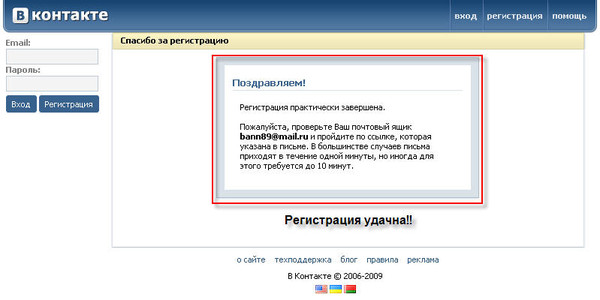

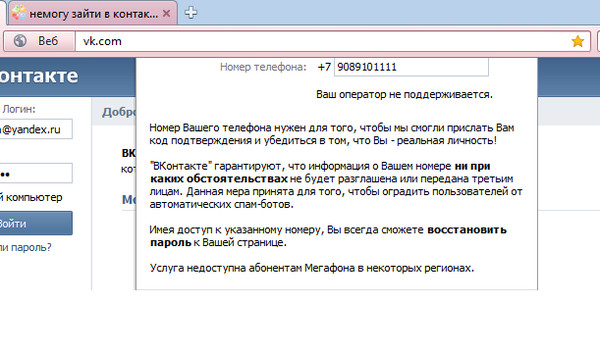
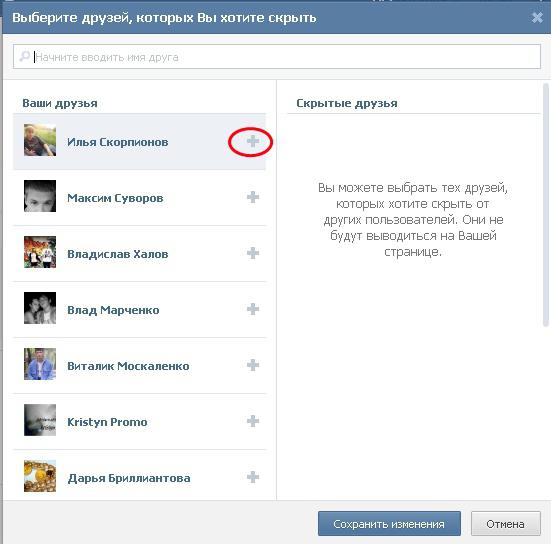 Нажмите «Получить код».
Нажмите «Получить код».
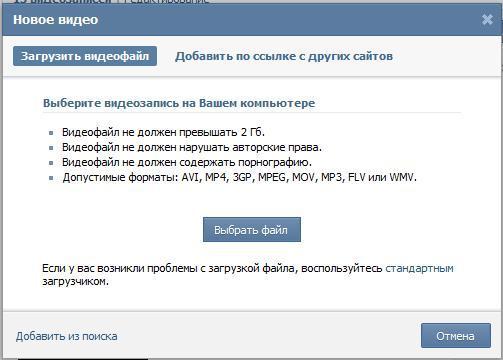 заходим C:\windows 2. запускаем Блокнот (notepad) от имени Администратора (правой кнопкой мыши) 3. В блокноте жмём «Открыть файл», идём в папку C:\windows\system32\drivers\ там появится папка \etc\, заходим в неё 4. в том же окошке в строке «Файл» вручную пишем hosts и нажимаем открыть.
заходим C:\windows 2. запускаем Блокнот (notepad) от имени Администратора (правой кнопкой мыши) 3. В блокноте жмём «Открыть файл», идём в папку C:\windows\system32\drivers\ там появится папка \etc\, заходим в неё 4. в том же окошке в строке «Файл» вручную пишем hosts и нажимаем открыть. 0.0.1 yandex.ru
0.0.1 yandex.ru